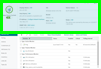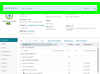Monitore. Hier können Sie nach passiven, aktiven und Leistungsmonitoren suchen, sie zum Gerät hinzufügen und konfigurieren.
Monitore. Hier können Sie nach passiven, aktiven und Leistungsmonitoren suchen, sie zum Gerät hinzufügen und konfigurieren.
- Aktiv. Überprüft die Verfügbarkeit, simuliert Benutzer- bzw. Übungsdienste oder -APIs, und gibt den Status erreichbar oder nicht erreichbar aus.
- Passiv. Fragt spezifische protokollierte oder Trap-Ereignisse ab.
- Leistung. Misst die Leistungsstatistiken und löst Alarme und Aktionen anhand von Schwellenwerten aus.
: Die Tabelle auf der Registerkarte „Monitore“ wird in der Standardansicht auf die Monitore des Geräts gefiltert, die derzeit aktiviert sind. Zeigen Sie zur Anzeige aller zugewiesenen Monitore mit der Maus auf die Kopfzeile der Spalte „Aktiviert“. Klicken Sie auf den Drop-down-Pfeil und löschen Sie den Filter aus den angezeigten Optionen.
: Sie können jetzt das Protokoll festlegen, mit dem WhatsUp Gold CPU-, Datenträger-, Speicher- und Schnittstellenauslastungsdaten vom Gerät erfasst. Wählen Sie auf der Registerkarte „Monitore“ den Monitor aus, klicken Sie auf  und wählen Sie das gewünschte Protokoll zur Erfassung der Leistungsdaten oben im Konfigurationsdialogfenster aus.
und wählen Sie das gewünschte Protokoll zur Erfassung der Leistungsdaten oben im Konfigurationsdialogfenster aus.
Weitere Informationen
: In WhatsUp Gold gilt ein Gerät als nicht erreichbar, wenn entweder ein kritischer Monitor nicht erreichbar ist oder wenn alle Monitore nicht erreichbar sind.
 Abfragen. Hier können Sie das Abfrageintervall, die Zieladresse und die Abhängigkeiten anpassen.
Abfragen. Hier können Sie das Abfrageintervall, die Zieladresse und die Abhängigkeiten anpassen.
- . Legt fest, wie oft WhatsUp Gold Überwachungsdaten vom Gerät abruft.
- . Hier können Sie eine IP-Adresse für eine bestimmte Schnittstelle auswählen oder in einen bestimmten DNS-Hostnamen auflösen.
- . Der Name und der Status des Abfragediensts, der Daten für dieses Gerät erfasst.
- . Die durchschnittliche Zeit in Sekunden, die der Poller hinter der für die Abfrage von Geräten festgesetzten Zeit zurückliegt.
- . Die Beschreibung, die beim Hinzufügen/Bearbeiten des Abfragediensts in der Konfiguration der Abfragedienste eingegeben wurde.
- . Das verwaltete Gerät wird in den Wartungsmodus versetzt. Sie können bei Bedarf festlegen, wann der Wartungsmodus ohne weiteren Eingriff des Benutzers beendet werden soll. (Nützlicher Modus und Kennzeichen in Berichten und bei der SLA-Buchhaltung.)
- []. Abfrage anhand des Status eines anderen Geräts oder aufgelösten Hosts.
: Wenn Sie vorübergehend oder zur Fehlerbehebung ein kürzeres Abfrageintervall benötigen, können Sie Echtzeit-Leistungsmonitore verwenden.
: In WhatsUp Gold gilt ein Gerät als nicht erreichbar, wenn entweder ein kritischer Monitor nicht erreichbar ist oder wenn alle Monitore nicht erreichbar sind.
- . Legen Sie fest, wann das ausgewählte Gerät ohne Benutzereingriff regelmäßig gewartet werden soll.
 Aktionen. Hier können Sie Benachrichtigungen senden, Ereignisse protokollieren, Abhilfemaßnahmen zusammenstellen und Eskalationsregeln anwenden.
Aktionen. Hier können Sie Benachrichtigungen senden, Ereignisse protokollieren, Abhilfemaßnahmen zusammenstellen und Eskalationsregeln anwenden.
Bei der Übernahme von aktiven Monitoren werden in der Regel eine Aktion und ein Gerätezustand mit Änderungen, die vom Monitor beobachtet werden, verknüpft. Über die Aktionen-Bibliothek stehen drei Hauptkategorien integrierter Aktionstypen zur Verfügung. Aktionen können ausgelöst oder geplant werden.
: Bestimmte Aktionen (z. B. KM-Aktionen) können bei Bedarf gestartet werden ().
Es gibt u.a. folgende integrierten Aktionstypen:
- Benachrichtigungen. Versenden Sie Nachrichten an Stakeholder und einzelne Verantwortliche entsprechend den Richtlinien des Standorts.
- Remoteausführung. Erzeugen von Skripten, Ausführen von Remoteprogrammen und Anwenden von Konfigurationsänderungen.
- Protokoll. Einfügen einer Statusänderung, die von WhatsUp Gold in Plattformprotokollen erkannt wurde.
Benachrichtigungen
- . Mit diesem Aktionstyp lässt sich ein Funkrufempfänger aktivieren.
- . Versenden einer E-Mail an eine bestimmte Adresse.
- . Schreiben einer Nachricht in eine Textdatei.
- . Versenden einer Nachricht an einen Pager.
- . Aktivieren eines Web-Alarms in der WhatsUp-Gold-Web-Schnittstelle
- . Wiedergeben einer Sprachnachricht auf Ihrem Computer.
- . Versenden einer Textnachricht an ein bestimmtes Ziel.
- . Versenden einer Textnachricht an ein drahtloses Telefon bzw. ein anderes drahtloses Gerät.
- . Wiedergeben eines bestimmten Sounds.
Skript oder Ausführung – Remote/lokal
- . Starten oder Beenden eines Windows-Dienstes.
- . Verfassen von Code zum Durchführen einer benutzerdefinierten Aktion.
- . Ausführen von Skripten oder Tasks über die Task-Bibliothek (mit Task-Skripten) oder über die Skript-Bibliothek im Konfigurationsmanagement.
- . Entwickeln benutzerdefinierter Aktionen per Direktzugriff auf skriptfähige Komponenten-Bibliotheken, darunter das .NET Framework.
- . Herstellen einer Verbindung zu Remote-Geräten per SSH zum Ausführen von Befehlen oder Skripten.
- . Ausführen einer externen Anwendung.
- . Verwenden von SNMP zum Erhöhen eines Indikators, zum Festlegen einer Kennzeichnung oder zum Ändern des Attributwerts eines verwalteten Objekts.
Protokoll
- . Eintragen eines Ereignisses in das Windows-Ereignisprotokoll.
- . Schreiben einer Nachricht in ein Protokoll des Syslog-Systems.
- . Verwenden der VMware-API zum Durchführen einer Aktion auf einer virtuellen Maschine.
 Anmeldeinformationen. Hier können Sie integrierte Anmeldeinformationen anzeigen und mit dem Gerät verknüpfen. (Für umfassende Erkennungs- und Überwachungsdaten notwendig).
Anmeldeinformationen. Hier können Sie integrierte Anmeldeinformationen anzeigen und mit dem Gerät verknüpfen. (Für umfassende Erkennungs- und Überwachungsdaten notwendig).
In der Anmeldeinformationen-Bibliothek stehen folgende Typen von Anmeldeinformationen zur Verfügung:
. Einfaches Netzwerkverwaltungsprotokoll (SNMPv1, SNMPv2, SNMPv3).
Art der Anmeldeinformationen
|
Beschreibung
|
Typische Verwendung
|
SNMPv1
SNMPv2
|
SMTP-Verwaltungsdomänen (z. B. Netzwerke und Subnetze) werden durch eine freigegebene SNMP-Community-Zeichenfolge definiert.
|
Abfrage mit WhatsUp Gold-Leistungsmonitoren mit Zugriff auf MIBs auf jedem Gerät, auf dem ein SNMP-Agent mit einer standardmäßigen („public“) bzw. anderweitig bereits konfigurierten Community-Zeichenfolge ausgeführt wird.
|
SNMPv3
|
Benutzerbasierte Sicherheit mit SNMP-Nachrichtenauthentifizierung zur Sicherstellung der Datenintegrität und Authentifizierung des Datenursprungs.
|
Abfrage mit WhatsUp Gold-Leistungsmonitoren für SNMP-fähige Geräte mit SNMPv1, SNMPv2 oder SNMPv3.
- Schützt den zwischen einem SNMPv3-Agenten und einer Verwaltungsstation stattfindenden Datenverkehr.
- Schützt vor Man-in-the-Middle (MITM)-Angriffen durch Wiedergabe.
|
. Windows, VMware, SSH (in der Regel für Linux und UNIX).
Art der Anmeldeinformationen
|
Beschreibung
|
Typische Verwendung
|
WMI (Windows)
|
Windows-Anmeldeinformationen. Diese sollten möglichst nach dem Prinzip der minimalen Berechtigungsvorgaben (Least Privilege) vergeben werden.
|
|
SSH, Telnet (UNIX, Linux)
|
Befehle, Skripte und Verwaltung über Fernzugriff.
|
- Verbindet WhatsUp Gold mit Geräten, auf denen ein SSH-Server ausgeführt wird.
- Zugriff auf Dateisystempartitions-Informationen auf Linux- und UNIX-Geräten, sofern diese nicht über SNMP verfügbar sind.
- Aktionsskripte/Shell-Skripte.
|
Telnet (UNIX, Linux)
|
Befehle, Skripte und Verwaltung über Fernzugriff.
|
- Verbindet WhatsUp Gold mit Geräten, auf denen ein Telnet-Server ausgeführt wird.
- Shell-Zugriff.
|
VMware
|
Attribute, Status und Protokolle für VM-Plattformen.
|
- Für die Verbindung mit dem vCenter-Server erforderlich.
- Muss dem vCenter-Server hinzugefügt werden.
- Ermöglicht die Erfassung von VM- und virtuellen Serverinformationen mittels VMware-Diensten.
|
. SSH-Client (Secure Shell), Telnet-Client.
Art der Anmeldeinformationen
|
Beschreibung
|
Typische Verwendung
|
SSH
|
Befehle, Skripte und Verwaltung über Fernzugriff.
|
- Verbindet WhatsUp Gold mit Geräten, auf denen ein SSH-Server ausgeführt wird.
- Zugriff auf Dateisystempartitions-Informationen auf Linux- und UNIX-Geräten, sofern diese nicht über SNMP verfügbar sind.
- Router-/Switch-CLI für Linux/UNIX.
- Aktionsskripte/Shell-Skripte (z. B. SSH action).
|
Telnet
|
Befehle, Skripte und Verwaltung über Fernzugriff.
|
- Verbindet WhatsUp Gold mit Geräten, auf denen ein Telnet-Server ausgeführt wird.
- Shell-Zugriff.
- Router-/Switch-CLI für Linux/UNIX.
|
. Storage Management Initiative Specification (SMI-S).
. Amazon Web Services (AWS), Azure.
. ADO, JMX.
: In den meisten aktiven Monitoren mit Skripting (beispielsweise PowerShell) können Anmeldeinformationen während der Remote-Verarbeitung zugewiesen werden (vor und während der aktiven Sitzung).
Weitere Informationen
Allgemeines zu Anmeldeinformationen.
Tipps für den Einsatz von Anmeldeinformationen.
:: In den meisten aktiven Monitoren mit Skripting (beispielsweise PowerShell) können Anmeldeinformationen während der Remote-Verarbeitung zugewiesen werden (vor und während der aktiven Sitzung).
 Gruppen. Fügt das Gerät zu bestehenden Gerätegruppen hinzu oder löscht es daraus.
Gruppen. Fügt das Gerät zu bestehenden Gerätegruppen hinzu oder löscht es daraus.
Im Bereich „Gruppen“ werden die vorhandenen Gerätegruppen angezeigt, zu denen das Gerät gehört.
Mit der Schaltfläche „Hinzufügen“ können Sie das Gerät zu weiteren Gerätegruppen hinzufügen. Wählen Sie dann die gewünschte Gruppe aus und klicken Sie auf .
Um das Gerät aus einer der angezeigten Gruppen zu entfernen, klicken Sie einfach auf das Symbol links neben dem Gruppennamen und anschließend auf „Löschen“.
: Wenn Sie auf einen Gruppennamen klicken, wird die nach dieser Gruppe gefilterte Kartenansicht geöffnet.
: Geräte können nicht aus dynamischen Gruppen entfernt werden, da die Mitgliedschaft darin automatisch von WhatsUp Gold festgelegt wird.
 Attribute. Benutzerdefinierte, rollendefinierte und andere Eigenschaften zur Beschreibung des Geräts, die bei der Erkennung ermittelt wurden.
Attribute. Benutzerdefinierte, rollendefinierte und andere Eigenschaften zur Beschreibung des Geräts, die bei der Erkennung ermittelt wurden.
Im Bereich „Attribute“ können Sie die System- und Host-Beschreibungen des Geräts anzeigen, einige dieser Informationen bearbeiten und benutzerdefinierte Attribute (z. B. Kontaktinformationen) befüllen.
- Die meisten Felder (z. B. MAC-Adresse, Gerätename usw.) werden direkt während des Suchlaufs befüllt. Beispiel: Bei einem Windows-Gerät zieht die Erkennung System- und Host-Informationen (Computer-Eigenschaften) als Attribute heran.
- Andere Felder (z. B. Kontaktinformationen) können während der Erkennung mit benutzerdefinierten Rollendefinitionen automatisch befüllt oder über den Bereich „Attribute“ bearbeitet werden.
: Attributwerte können automatisch mittels Geräterollen-Definitionen befüllt werden. Sie können die Geräteattribute auch mit der Syntax der Prozentvariablen für die Erkennung anpassen.
 Rollen. Hier können Sie ein Modell suchen, auswählen bzw. als Vorlage verwenden, das während der Erkennung, bei der Rollenfestlegung und der Zuweisung der Standardmonitore auf das Gerät angewendet wird.
Rollen. Hier können Sie ein Modell suchen, auswählen bzw. als Vorlage verwenden, das während der Erkennung, bei der Rollenfestlegung und der Zuweisung der Standardmonitore auf das Gerät angewendet wird.
 Primäre Rolle. Sie können diese Rollen als Kandidaten für die Festlegung der aktuellen Rolle bei der Erkennung/erneuten Erkennung betrachten.
Primäre Rolle. Sie können diese Rollen als Kandidaten für die Festlegung der aktuellen Rolle bei der Erkennung/erneuten Erkennung betrachten.
Wählen Sie eine allgemeine Rollenklasse aus, die angewendet werden soll.
Ihre Rolle übernimmt Standardmerkmale dieser Klasse (z. B. Erkennungsattribute und Standardmonitore), die bei Bedarf geändert werden können.
 Untergeordnete Rollen. Sie können untergeordnete Rollen hinzufügen, die bei der Erkennung/erneuten Erkennung in Betracht gezogen werden.
Untergeordnete Rollen. Sie können untergeordnete Rollen hinzufügen, die bei der Erkennung/erneuten Erkennung in Betracht gezogen werden.
Wählen Sie eine allgemeine untergeordnete Rolle aus, die angewendet werden soll (abhängig von den Suchlaufregeln).
- .
 Fügt einen Monitor aus der Monitorbibliothek zu dieser Rollendefinition hinzu.
Fügt einen Monitor aus der Monitorbibliothek zu dieser Rollendefinition hinzu. - .
 Löscht einen Monitor aus der Liste.
Löscht einen Monitor aus der Liste.
Weitere Informationen
Geräterollen
: Sie können Rollen und untergeordnete Rollen mit dem Editor für Rollen/untergeordnete Rollen anpassen.
 Bestand. (Nur zur Information) Tabellen mit Daten zu System, Host, Betriebssystem, Chassis, Schicht-2-Konnektivität und Zusammenführung, die vom Gerät bei der (erneuten) Ermittlung ausgegeben wurden.
Bestand. (Nur zur Information) Tabellen mit Daten zu System, Host, Betriebssystem, Chassis, Schicht-2-Konnektivität und Zusammenführung, die vom Gerät bei der (erneuten) Ermittlung ausgegeben wurden.
Im Bestand wird eine vollständige Ansicht der Geräteverwaltungsdaten angezeigt.
- Der Umfang der Informationen hängt von den Anmeldeinformationen ab, die beim Suchlauf verfügbar waren.
- Die Informationen hängen von der Geräterolle/dem Gerätetyp ab. (Beispiel: Für Windows-Geräte werden Aktualisierungen angezeigt, für Switches der ARP-Cache.)
- In dieser Ansicht sind die Daten schreibgeschützt.
- Entscheidungen und Daten zu Gerätegrenzen zum Erkennungszeitpunkt, die zur Zusammenführung verwendet wurden.
 Aktualisierungs-Zeitachse. Zeigt an, wann Überwachungsereignisse hinzugefügt/aktualisiert wurden und der Suchlauf für das Gerät wiederholt wurde.
Aktualisierungs-Zeitachse. Zeigt an, wann Überwachungsereignisse hinzugefügt/aktualisiert wurden und der Suchlauf für das Gerät wiederholt wurde.
- . Art des Ereignisses, das die Aktualisierung ausgelöst hat.
- . Agent oder Aufgabe, der/die die Aktualisierung ausgelöst hat.
- . WhatsUp Gold-Benutzer. (Bei geplanten Aktualisierungen/Änderungen: „Keine“)
- . Datum/Uhrzeit.
 Links. Benutzerdefinierte oder rollenbasierte URLs, die mit dem ausgewählten Gerät verknüpft sind.
Links. Benutzerdefinierte oder rollenbasierte URLs, die mit dem ausgewählten Gerät verknüpft sind.
Sie können einen benutzerdefinierten Link festlegen und ihn auf das ermittelte Gerät anwenden. Mit der Syntax für Suchlauf-Prozentvariablen können Sie die Links geräteabhängig anpassen.
- .
 Benutzerdefinierten Link hinzufügen.
Benutzerdefinierten Link hinzufügen. - .
 Einen ausgewählten benutzerdefinierten Link bearbeiten.
Einen ausgewählten benutzerdefinierten Link bearbeiten. - .
 Link löschen.
Link löschen.
: Benutzerdefinierte Links können in Tabellenform dargestellt und als Berichte mit benutzerdefinierten Links versendet werden.
Beispiele:
Link für die Anzeige einer Webrolle oder eines Webdienstes, der auf dem aktuellen Gerät ausgeführt wird, hinzufügen
http://%Discovery.Device.Name.beispiel.de:80
Link zur Verwaltung von vCenter über den vSphere-Webclient hinzufügen
https://%Discovery.Device.Name.beispiel.de:9443/vsphere-client
Agent. Verwaltung der Agent-Bereitstellung und Zugriff auf entsprechende Status- und Asset-Daten.
 Anwendungen. Anzeige und Verwaltung von Anwendungsinstanzen, die WhatsUp Gold auf dem ausgewählten Gerät überwacht.
Anwendungen. Anzeige und Verwaltung von Anwendungsinstanzen, die WhatsUp Gold auf dem ausgewählten Gerät überwacht.
Es ist einfach, WhatsUp Gold zur Überwachung einer Anwendung zu konfigurieren. Wählen Sie zunächst ein Profil aus, das die Datenpunkte erfasst, die den notwendigen Aufschluss über die Leistung, den Zustand und den Status eines bestimmten Anwendungstyps geben. Das Anwendungsprofil gruppiert die Komponenten, Einzelanwendungen und zugehörigen Schwellen für die Erfassung der Datenpunkte in eine Blaupause, anhand der einzelne Anwendungsinstanzen erstellt werden können. Durch diese Instanzen werden Ihre Anwendungen aktiv überwacht. WhatsUp Gold stellt eine Auswahl an Profilen bereit, die Sie bei erfolgreicher Installation von WhatsUp Gold automatisch erhalten. Sie können auch eigene Anwendungsprofile erstellen. Mit den erforderlichen Profilen können Sie Ihre Anwendungen automatisch erkennen und Instanzen für jede erkannte Anwendung erstellen. Sie können die Instanzen aber auch manuell und individuell erstellen und anpassen, bevor Sie mit der Überwachung beginnen.
Protokolle. Verwaltung der Protokolldatenerfassung und der entsprechenden Erfassungsregeln/‑filter für das ausgewählte Gerät.
 Tasks. Hier können Sie geplante Tasks verwalten und ausführen und Konfigurationsarchive des ausgewählten Geräts vergleichen und ändern.
Tasks. Hier können Sie geplante Tasks verwalten und ausführen und Konfigurationsarchive des ausgewählten Geräts vergleichen und ändern.
Ausgehend von den Richtlinien und Zielen Ihres Standorts können Sie mit Hilfe von Tasks Kontrollen anwenden, Wartungen ausführen und das Benutzerverhalten simulieren.
Weitere Informationen
Typische Tasks
: Weitere Informationen zur Erstellung von geplanten Tasks und Kennwort-Tasks finden Sie im Abschnitt Konfigurationsmanagement.
![]() Panel „Geräteeigenschaften“
Panel „Geräteeigenschaften“![]() ) ist der zentrale Verwaltungs-/Informationsbereich für jedes verwaltete Gerät. Hier können Sie Verwaltungsaufgaben durchführen, für die Multi-Aktionen oder Gruppeninformationen (zum Beispiel Berichtdaten) nicht geeignet sind. Mit den Geräteeigenschaften können Sie Konfigurationseigenschaften für einzelne Geräte ändern, überprüfen und Probleme damit beheben.
) ist der zentrale Verwaltungs-/Informationsbereich für jedes verwaltete Gerät. Hier können Sie Verwaltungsaufgaben durchführen, für die Multi-Aktionen oder Gruppeninformationen (zum Beispiel Berichtdaten) nicht geeignet sind. Mit den Geräteeigenschaften können Sie Konfigurationseigenschaften für einzelne Geräte ändern, überprüfen und Probleme damit beheben. 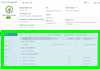
 Geräte-Konfiguration
Geräte-Konfiguration